こんにちは、nozomiです。
ブログのアイキャッチ画像って、設定していますか?
何となく設定しているけど本当に必要なの?って思っていませんか?
アイキャッチ画像を上手に活用すると、あなたのブログのアクセスを増やすこともできますよ。
アイキャッチ画像とはどんなものなのか、また、どんな画像を使ったらいいかをご説明しますね。
アイキャッチ画像とは?
アイキャッチ画像はブログの記事の冒頭や一覧に表示されている画像です。

まさに名前通りの意味で、見ている人の目(eye)を引きつける(catch)役割があります。
インターネットを見ていると、文字よりも先に画像が目に入ってきませんか?
アイキャッチ画像は閲覧している人の目を記事に引きつけてくれます。
見ている人の目に留まり興味を持ってもらえれば、記事を読んでもらえる可能性が高くなりますよね。
でも、もし画像がなかったら記事に気付かないかもしれないのです。
アイキャッチ画像は、あなたの記事を読んでもらうためのとても重要なものなんですね。
なので、アイキャッチ画像は必ず設定するべきです。
アイキャッチ画像はどのようなものがよいのか?
アイキャッチ画像は記事の内容を視覚的に表している画像を選びます。
記事の内容と画像が合っていないと、知りたいことが書かれていないと判断されて読者さんにページを閉じられてしまいます。
必ず記事の内容に合った画像を選びましょう。
使用する画像は無料でダウンロードできるサイトがたくさんありますので、探してみてくださいね。
以下は私がよく使っている商用利用可・無料のサイトです。
また、記事の内容がわかる文字を画像に入れると、記事に書かれていることが一目で伝わるのでさらに効果的ですよ!
画像に文字を入れたり加工をするのは【Canva】がおすすめです。
無料で使え、簡単にオシャレな画像が作れます。
Canvaについては、以下の記事で使い方を詳しく解説しています。
ちなみに、ブログに使用する画像は「JPEG」形式にするとファイルを軽くできますよ。
たくさんの人に読んでもらえるように、記事の内容にピッタリの画像を設定してくださいね。
アイキャッチ画像の設定方法
続いてアイキャッチ画像の設定方法を解説しますね。
①画面右側の「投稿」タブをクリックし、「アイキャッチ画像を設定」をクリックします。

②【アイキャッチ画像】の画面が表示されます。
アイキャッチ画像に使いたい画像をまだアップロードしていない場合は、「ファイルをアップロード」のタブをクリックします。
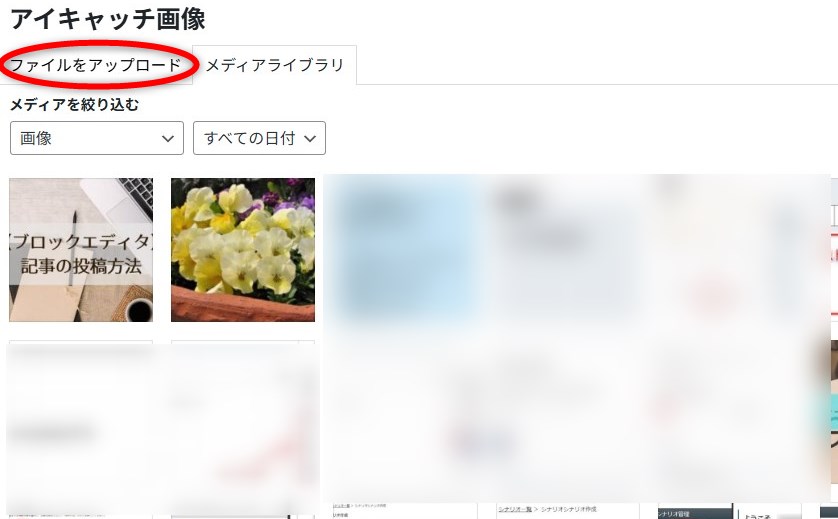
③「ファイルを選択」をクリックします。もしくは、画像ファイルをドロップしてもアップロードできます。
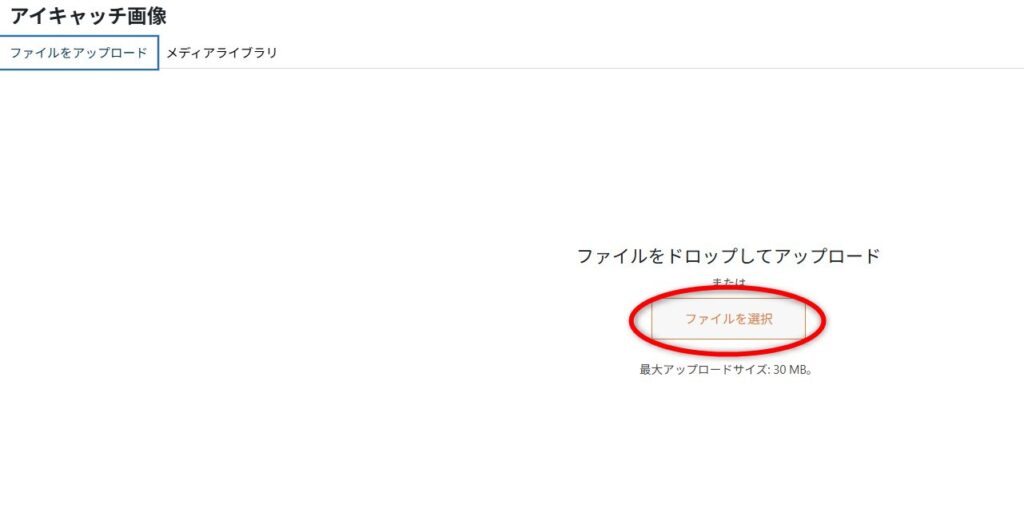
④①使いたい画像をクリックして選択、②「開く」をクリックします。
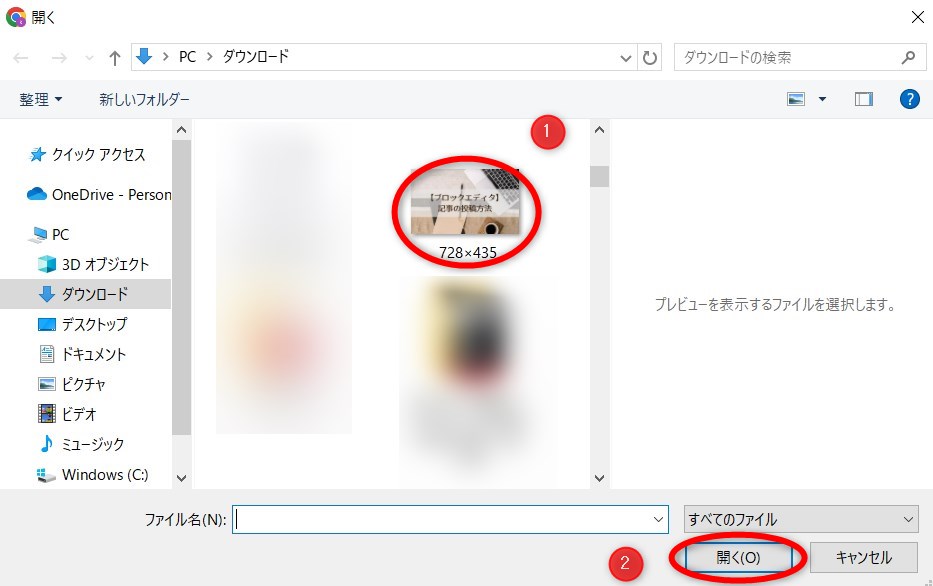
⑤【アイキャッチ画像】に選択した画像が表示されました。
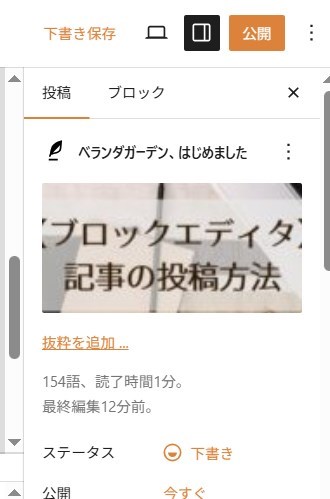
以上でアイキャッチ画像の設定は完了です。
まとめ
アイキャッチ画像は記事の表紙のような存在で、ブログのアクセスを増やす働きをしてくれます。
記事の内容を視覚的に表している画像を選ぶのがアイキャッチ画像の効果を高めるコツです!
読者さんの心をつかむアイキャッチ画像を設定して、あなたの記事をたくさんの人に見てもらえるようにしましょうね。

















